태블릿등을 통해 처음부터 디지털 작업을 하는 분들게는 별 필요없는 내용이지만
핸드드로잉을 이후 스캔을 통해 디지털 작업으로 전환하는분들을 위한 팁을 알려드릴까 합니다.
이미 아시는 분은 죄송함다 (__)
이미 핸드드로잉 단계에서 칼선을 확보했지만,
디지털 환경에서 라인 아래쪽 레이어를 이용한 채색을 때문에
스캔한 이미지의 라인을 근성으로 다시 따는 소위 노가다로 고통 받고 있는 분들이 생각보다 제법 많더라구요.
조금 더 쉽고 빠르게 진행하는 길이 제법 있습니다.
이 과정에는 돈독 오른 어도비사의 포토샵이 필요합니다.
그림판, sai tool, 페인터 다 해당사항 없습니다 =,=;;

이것은 볼펜으로 끄적인 그림을 핸드폰으로 촬영한것 입니다만, 보통 가정에서 스캔을 해도 사정은 비슷하지요.
스캐너 역시 결국은 카메라의 일종이라 별도의 설정없이는 흰색을 중간값의 그레이으로 인식합니다.
결과 이렇게 우중충한 이미지가 나오거나 스캐너 광원 저질이라 특정 부위에 그림자로 얼룩이 지거나 하지요.
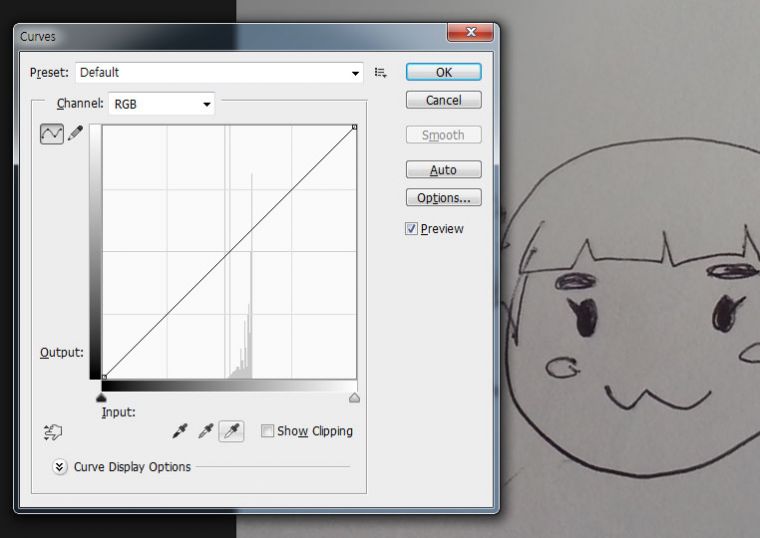
상단 메뉴의 image->adjustments 로 이동합시다. 이탭에서 curve (ctrl+m) 혹은 level (ctrl+l) 을 선택합니다.
스크린샷의 팝업메뉴는 curve 입니다. 아래쪽에 3개의 스포이드가 보입니다.
중간의 애는 그냥 없는셈 치시고
좌측의 검은색이 반쯤 차이는 스포이드로 이미지를 찍어주면 해당색을 완전한 블랙 (#000000)으로 만듭니다.
우측의 하얀 스포이드는 반대로 찍어준색을 완전한 화이트 (#ffffff)로 만들어 줍니다.
이 아이들을 이용해 이미지를 깨끗하게 맑게 자신있게(...) 만들어 주는것이 이 팁의 핵심 입니다.
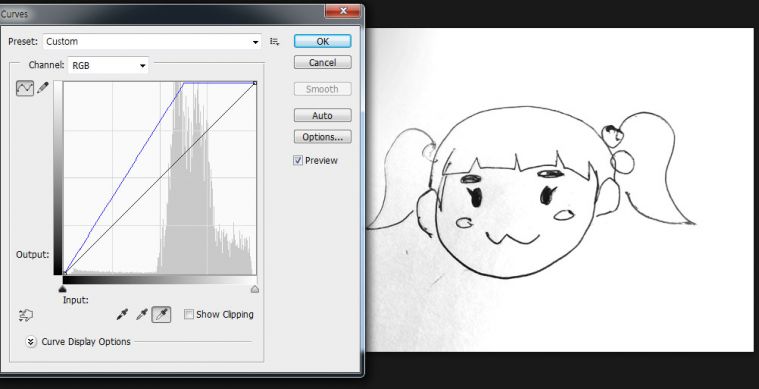
화이트 스포이드로 희색이 되어야 할 배경부위를 찍어줬습니다. 네, 밝아졌네요.
감이 생기고 숙련되면 한번에 끝낼 수 있습니다만
아직 손에 익지 않은 분이시라면 적절하다고 판단될 때까지 여기저기 찍어보며 감을 익힙시다?!
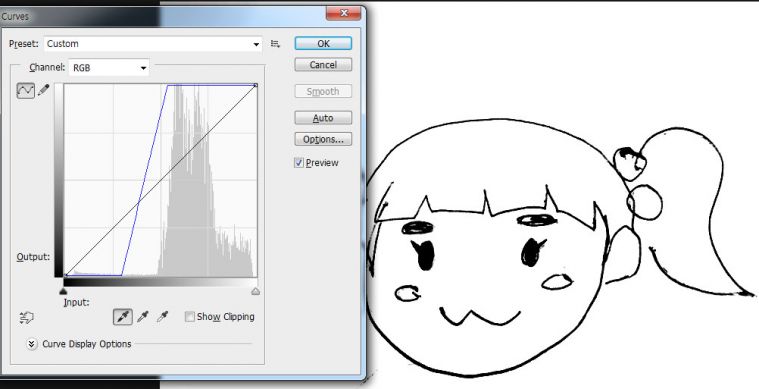
블랙스포이드로 그림의 라인을 찍어줬습니다.
왜냐하면 라인을 완벽에 가까운 블랙으로 만들수록 추출한 선의 결과물이 만족스러워지기 때문입니다.
이제 거의 작업의도에 가깝에 이미지가 처리 되었네요.
이정도 상태가 라인만을 추출하는데 큰 무리가 없는 상태입니다.
처음하시는 분들은 잘 안될 수도 있는데 몇 번 시행착오를 거치다 보면 금새 감이 오지 않을까 싶습니다.
사실 약간의 경험과 센스가 필요한 과정이긴 합니다.
포인트는 가능하면 블랙/화이트가 확실히 구별되도록 이미지를 조절하는것 입니다.
전 커브를 사용했지만 다른 메뉴로도 얼마든지 조절이 가능하니 원래 툴에 익숙한분은
각자의 방법으로 하셔도 무관합니다.
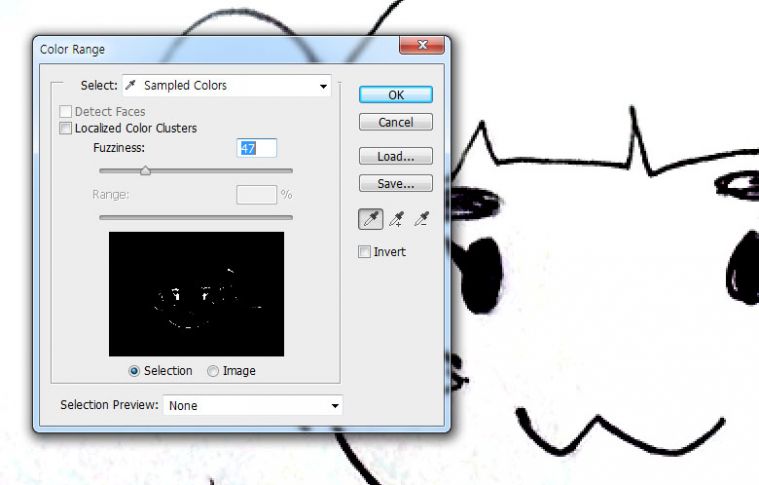
이미지가 제대로 보정되었다고 판단하셨으면
상단메뉴의 select->color range로 이동합시다.
또 스포이드가 나오네요. 따야할 라인을 맨 좌측 스포이드로 찍어줍시다.
물론 배경을 찍고 선택영역을 반전해도 결과는 같습니다(이전 과정에서 이미지가 제대로 처리됐다는 가정하에)
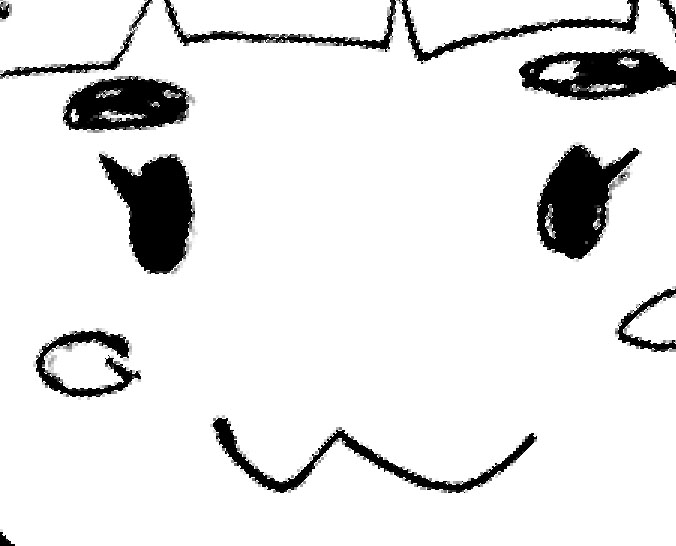
따야할 라인이 귀신같이 선택영역으로 지정되어 있는걸 보실 수 있습니다.
이상태에서 레이어 하나 추가 하시고 블랙으로 색 채워넣기 하시면 끝.
선택영역의 퀄리티는 앞서 진행한 이미지를 얼마나 잘 다듬느냐에 달려 있습니다.

적절히 선이 따졌습니다. 이렇게 늘어놓으니 복잡해 보이는데
사실 마우스 클릭 몇번이면 되는 과정입니다.
익숙해지시면 30초-1분 안쪽으로 만족할만한 결과물을 얻으실 수 있을겁니다.
본문은 원본이미지 자체가 지저분해서 결과물도 깔끔하지 않습니다만
애초에 라인에 공을 들인 원본 이미지라면 시간대비 납득할 만한 좋은 결과물을 만들어 줍니다.
이 팁을 근성이 바닥난 그림쟁이님들에게 바칩니다.(__)
도움이 되는 분이 계셨으면 좋겠네요.

 게임을 제작하다가 학교가 싫어지는 그런 이야기
게임을 제작하다가 학교가 싫어지는 그런 이야기